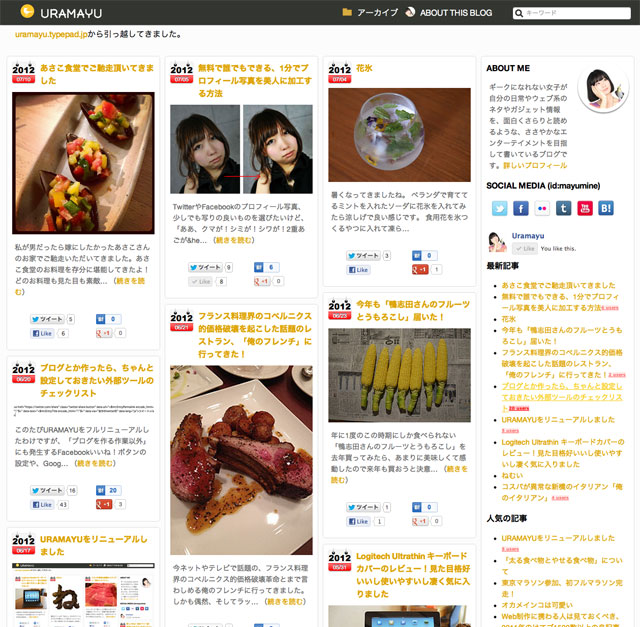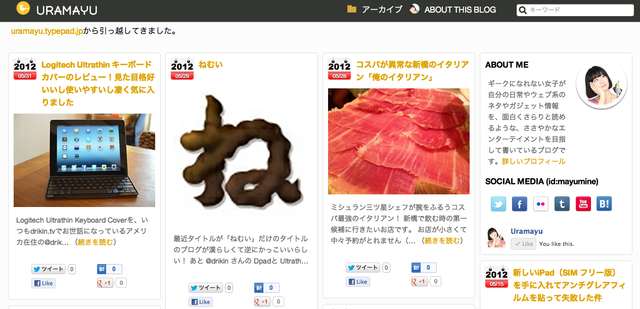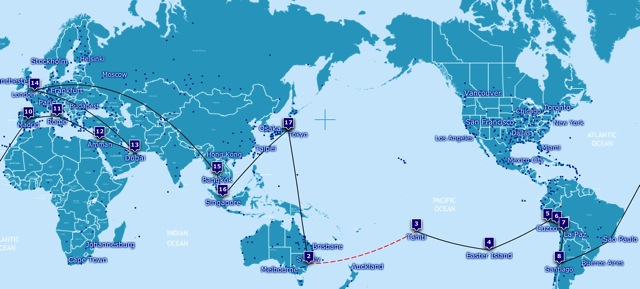TwitterやFacebookのプロフィール写真、少しでも写りの良いものを選びたいけど、
「ああ、クマが!シミが!シワが!2重あごが…!」
ってなりますよね。
今回は、PCで画像加工ソフトをわざわざインストールしなくても良くて、オンラインの無料ツールだけでささっと画像加工という名の化粧をかける方法をお教えします。

これ程度の画像加工を(たぶん)誰でもささっと1分でできる方法です。
※もちろん、ちゃんとレタッチするならPhotoshop等を使って行う方法は検索して得られた結果だけでもごまんとあります。今回は誰でも簡単に一瞬で出来る超エントリーな方法のご紹介です。
今回利用するのは、無料のオンライン写真共有サービスのFlickrの写真編集機能のAviaryです。
Flickrのアカウントを持ってない方はお手数ですがアカウントを取得するところから初めてください。Flickrのアカウント取得する方法は以下のページなどを参考にしてください。
で、加工したい写真をアップロードしてここからお化粧(本番)開始です!
アップロードした加工したい写真を開いた状態で、左の「Actions」のボタンから、「Edit photo in Aviary」を選んでAviaryを立ち上げます。
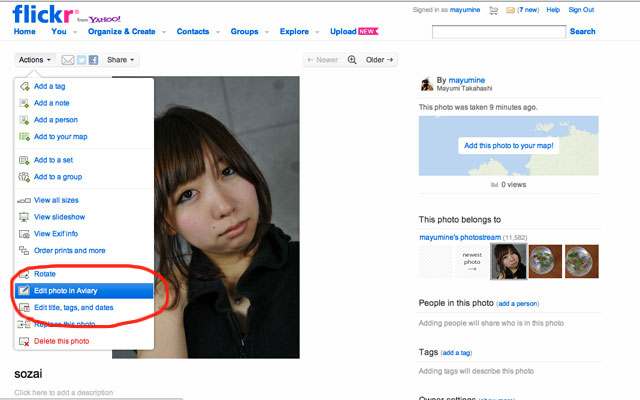
こんな感じの画面が立ち上がります。それぞれの機能の説明は割愛!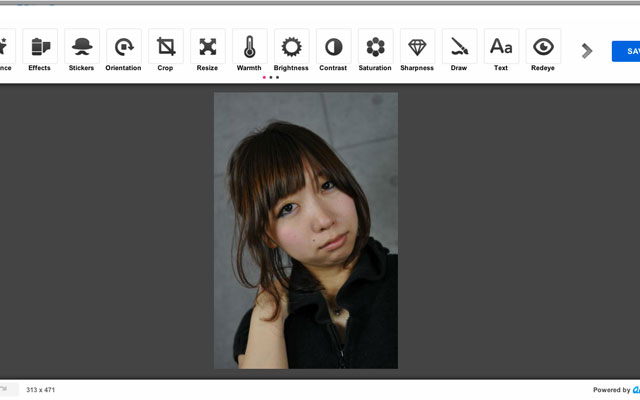
お肌のクマやくすみやシワやシミをごまかすのに使うのが、このBlemishというツールです。
一番重要なツール。これさえあれば後はどうでも良いと言っても過言ではありません。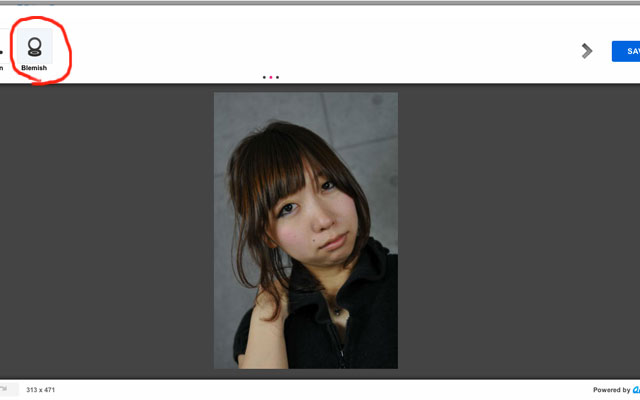
ブラシの太さを選び、写真の上をなぞるとその部分がぼかされます。
クマやシミやたるみなど、気になる部分を丁寧になぞってぼかしていきましょう。
ただしやりすぎると、いかにも画像加工しちゃった感じになるのでほどほどに。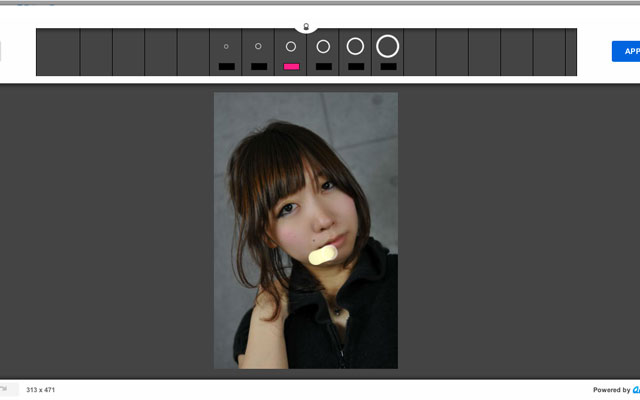
これで、どんな高級ファンデーションでもカバーしきれない肌の欠点を思いっきりごまかす事ができます!
その他の機能も簡単にご紹介します。
まずはBrightness(明るさ)。
写真の明るくすると、暗かったりくすんで見える写真を一気に明るくできますね。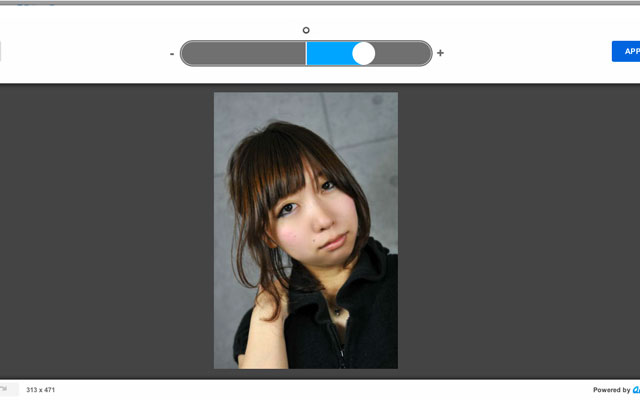
Contrast(コントラスト)をプラスにかけると、写真にメリハリがついて、目鼻立ちがくっきりしたような感じになります。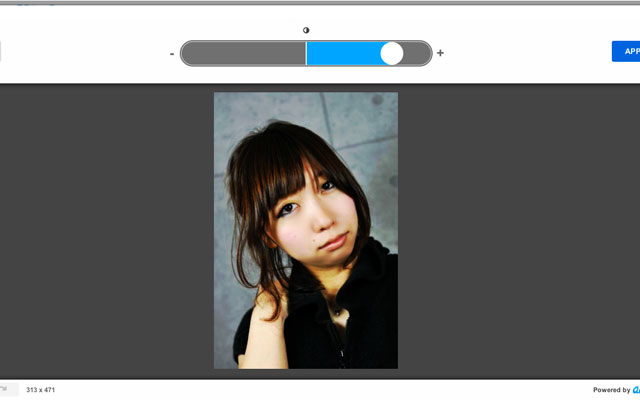
Effects(エフェクト)から好きなフィルターを選んで雰囲気を変えるのもいいですね。
Instgramのフィルターにそっくりな感じですが、Avairyでは13のフィルターが用意されています。なかなか豊富です。
例えば「Vivid」でもっとくっきりさせてみたり、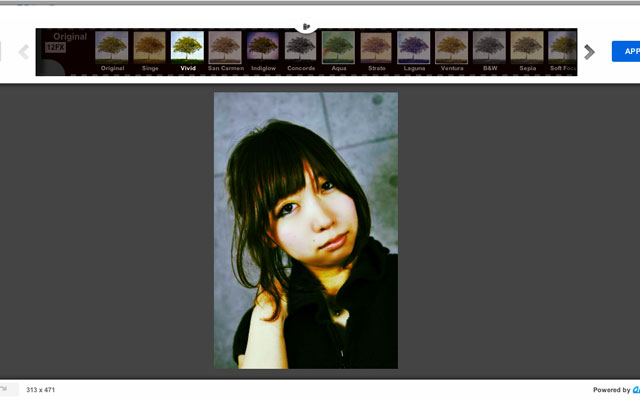
SoftFocusでゆるふわ美人風にしてみたり、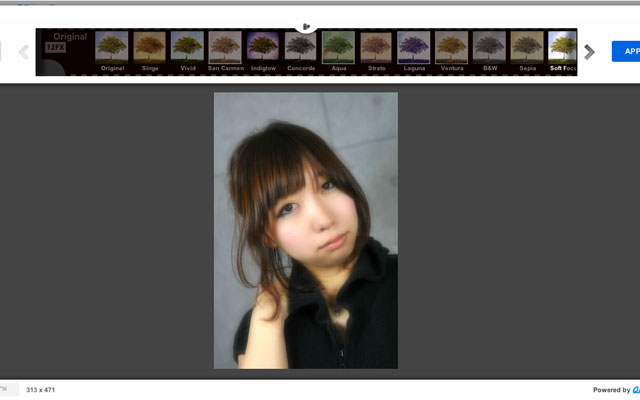
Concordeで、白黒にして雰囲気ある写真にしてみたり。まあフィルターは好みですね。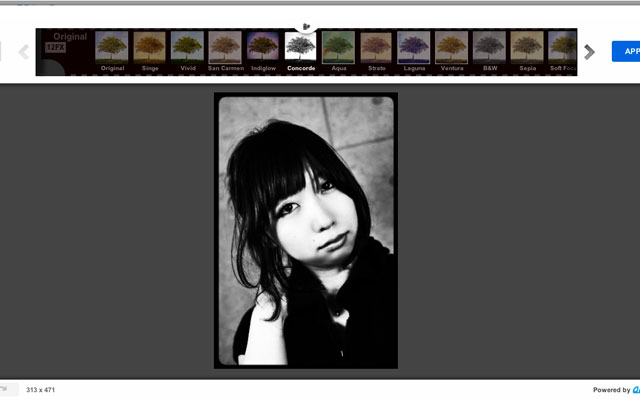
そんな感じでささっと1分くらいでお化粧完了です。Saveボタンを押して画像を保存しましょう。
Avairyが重い…!落ちるんですけど!というかたは、パソコン自体が重いので、開き過ぎてるアプリケーションを閉じたり、開き過ぎてるブラウザのタブを閉じるなりしてみてくださいね。

この女性の写真は、写真素材 足成【フリーフォト、無料写真素材サイト から使わせていただきました。